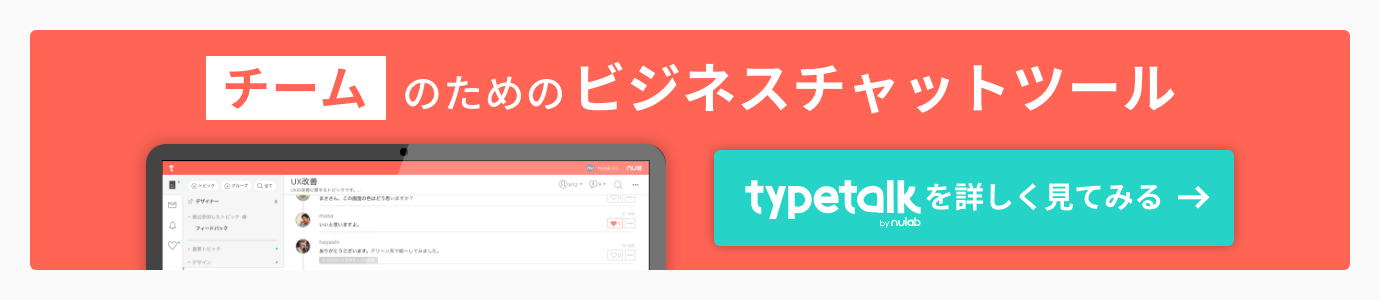TypetalkのYoshiです!みなさん今日もチームでチャットしていますか?
ビジネスチャットでのコミュニケーションは対面のコミュニケーションとは違った難しさがあります。例えば、チャットは誰でも気軽に発言できる特性があるため、誰に、何を伝えているのか明確にすることを常に意識しなければ、円滑なコミュニケーションができません。
そこで本記事では、チャットツールで起こりがちなミスコミュニケーションを、Typetalkのライン返信で減らす方法をお届けします。
チャットツールでミスコミュニケーションが起きる理由
コミュニケーションは、話し手同士でボールを投げ合うキャッチボールのようなものです。
チャットのように、ひとつのトピック内で2人だけで会話をする場合は、ミスコミュニケーションが起きづらいです。しかし、複数人で会話をする場合は、議論が入り乱れ、トピックがカオスな状態になります。
例えば以下の画像のように、AさんとBさんで会話をしているときに、Cさんが突然会話に入ると、どのメッセージが誰に向けた返信なのか、一目でわかりません。
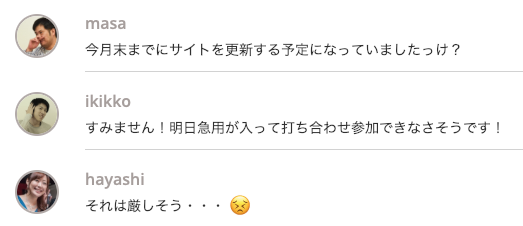 masaさんとhayashiさんの会話に横から入ってきたikikkoさん
masaさんとhayashiさんの会話に横から入ってきたikikkoさん
さらに、チャットは対面での会話と違って、つい言葉足らずになってしまいがちです。
意識してメッセージを送らなければ、返信対象でないはずのひとが「私あての返信ですか?」と確認する、不要なコミュニケーションも発生しがちです。
他にも、「自分あての返信ではない」と解釈して、本来必要なコミュニケーションが発生しないこともあるでしょう。(※必ず見て欲しい返信はメンション機能を使うことがおすすめです)
こうしたミスコミュニケーションが積み重なると、個人やチームのストレスになり、チャット上の雰囲気が悪くなってしまいます。
誰に向けた返信か一目でわかる「ライン返信機能」
Typetalkは「チャットは情報を発散させるもの」という認識のもと、機能やサービスを設計しています。
複数の情報がひとつのトピックで、同じタイミングで発散されたとしても、混乱しないような「ライン返信機能」などを提供しています。
ライン返信機能は、返信元のメッセージ一覧を線で紐づけて表示する機能です。
トピック内で複数の会話が展開されていても、返信元を参照したいメッセージを選択するだけで、一目でわかりやすくメッセージをたどることができます。
 アイコンの間に棒状の線が引かれているのが「ライン返信」
アイコンの間に棒状の線が引かれているのが「ライン返信」
ライン返信の使い方
TypetalkのWebブラウザアプリからライン返信を使って返信する場合、以下の2つの方法で試せます。
- 返信したいメッセージをクリックする
- … ボタンから「返信」を選び@メンションで返信する
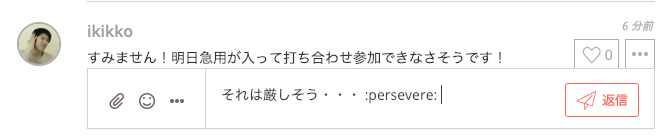 返信したいメッセージをクリックすると表示されるメッセージ欄
返信したいメッセージをクリックすると表示されるメッセージ欄
モバイルアプリの場合は、返信したいメッセージをタップして返信しましょう。
過去の返信をたどる
ライン返信が使われているメッセージをクリックすると、過去のメッセージ一覧が表示されます。
過去に返信したやりとりは以下のバルーンのような見た目で表示されます。
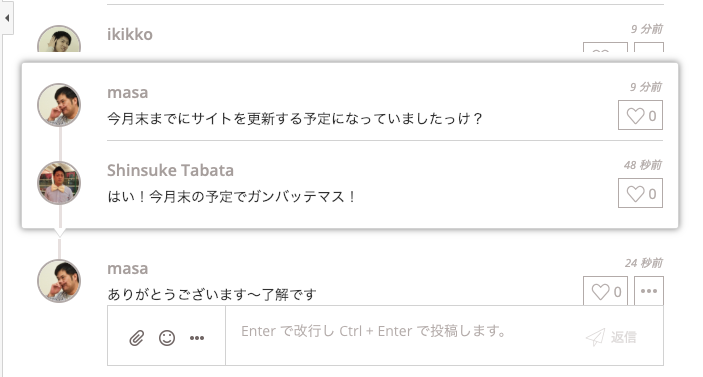 ライン返信で表示されるバルーン型のメッセージ
ライン返信で表示されるバルーン型のメッセージ
応用編:ライン返信でまとめ機能を使う
ライン返信を使って簡単に「会話のまとめ」を作りましょう。
バルーンのメッセージを表示させた状態で、メッセージのチェックボックスにチェックを入れると、ライン返信で表示されているすべてのメッセージに自動的にチェックが入り、まとめを作成できます。Backlogに課題を投稿することも可能です。
頻繁にやり取りを見返す会話やはまとめに登録しておきましょう。まとめについて、より詳しく知りたい方はこちらの記事を参照ください。
関連記事:【会話別まとめ例を紹介】Typetalkまとめ機能をもっと活用しよう!
まとめ
チャットでのコミュニケーションでは、会話のキャッチボールがとても重要です。
本来届けなければならない相手にメッセージが届かないのは、チームコミュニケーションにおいて好ましくありません。Typetalkのライン返信機能を活用して、チームメンバーと円滑でミスのない楽しいコミュニケーションをしましょう。
▼コミュニケーションのテクニックに関連する記事はこちら
The post チャットのミスコミュニケーションを減らす!Typetalkの「ライン返信」って? appeared first on Typetalk(タイプトーク).